雷蛇鼠标dpi调节技巧全解析
时间:2025-08-15 10:12:26 384浏览 收藏
文章不知道大家是否熟悉?今天我将给大家介绍《雷蛇鼠标dpi调节方法详解》,这篇文章主要会讲到等等知识点,如果你在看完本篇文章后,有更好的建议或者发现哪里有问题,希望大家都能积极评论指出,谢谢!希望我们能一起加油进步!
对于游戏玩家或高效办公用户而言,鼠标的DPI(每英寸点数)设置直接关系到操作的精准性与使用流畅度。那么雷蛇鼠标如何调节DPI?今天驱动哥为大家带来一份详尽的DPI调节操作指南,值得收藏备用。

一、DPI是什么?为什么要调整?
DPI(Dots Per Inch)表示鼠标在移动一英寸距离时,光标在屏幕上所经过的像素点数量。DPI数值越高,指针移动越快,适合大屏显示或需要快速反应的场景(如FPS游戏);DPI数值越低,操控越细腻,适用于精细任务(如图形设计或狙击瞄准)。
大多数雷蛇鼠标支持多档DPI切换(例如800/1600/3200等),用户可根据不同场景自由选择。
方法1:使用物理按键快速切换DPI
多数雷蛇鼠标(如毒蝰、巴塞利斯蛇系列)配备有DPI切换按钮(通常位于滚轮下方或侧面):
短按切换:每次按下DPI键,将按预设顺序切换DPI档位(默认一般为4档循环)。
长按校准:部分型号支持长按DPI键进入校准模式,配合专用鼠标垫提升追踪准确性。
提示:切换过程中,鼠标指示灯会以不同颜色闪烁,代表当前DPI档位(具体颜色对应值请参考产品说明书)。

方法2:通过雷云4(Razer Synapse 4)软件进行精准设置
若希望自定义DPI数值或为不同应用创建专属配置,建议使用雷蛇官方驱动软件——雷云4(Razer Synapse 4):
下载安装:访问雷蛇官网,获取并安装最新版本的雷云4软件。
连接设备:启动软件后,确保鼠标已通过有线或无线方式连接,并被系统正确识别。
设置DPI参数:
进入鼠标设置界面,找到“灵敏度”或“DPI设置”选项。
通过拖动滑块或手动输入数值来设定各档DPI(例如:400/1200/2400/4800)。
可关闭不常用的档位,仅保留个人常用设置(如保留2~3档)。
保存配置文件:支持为不同游戏或工作场景创建独立配置,并可设定程序启动时自动加载对应配置。
若雷云4无法识别鼠标或出现驱动异常,可能是驱动未安装完整或版本过旧,此时可借助“驱动人生”工具一键修复。
步骤1:前往驱动人生官网下载并安装该软件。
步骤2:打开后点击“立即扫描”。
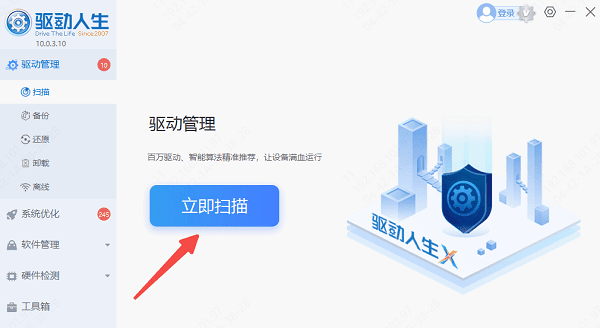
步骤3:定位到“雷蛇鼠标”相关驱动项,点击“升级驱动”。
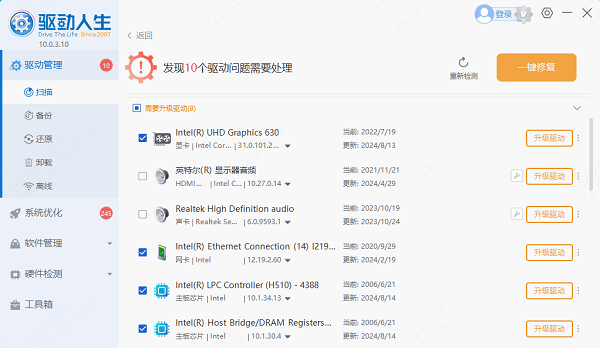
步骤4:完成更新后重启电脑,重新连接鼠标,检查是否恢复正常识别。
三、DPI调节实用建议
游戏应用建议:
MOBA/RTS类游戏:推荐使用1600-3200 DPI,平衡视野切换与技能操作。
FPS类游戏:狙击手建议设置为400-800 DPI以增强瞄准稳定性,突击角色可选1200-1600 DPI实现灵活转向。
办公与设计场景:
日常办公:1200-2000 DPI适合多窗口快速切换。
图像编辑:800-1200 DPI更利于细节控制与精确选区。
进阶小技巧:
谨慎开启“鼠标加速度”功能(可能干扰操作手感,影响肌肉记忆形成)。
搭配雷蛇认证鼠标垫使用,提升传感器追踪稳定性和响应精度。
无论是追求极致操作的游戏玩家,还是注重效率的办公用户,合理的DPI设置都能大幅提升使用体验。遇到驱动识别问题时,不妨使用“驱动人生”快速排查修复,让设备始终保持最佳状态。现在就动手调试,找到专属于你的理想DPI设置吧!
好了,本文到此结束,带大家了解了《雷蛇鼠标dpi调节技巧全解析》,希望本文对你有所帮助!关注golang学习网公众号,给大家分享更多文章知识!
-
501 收藏
-
501 收藏
-
501 收藏
-
501 收藏
-
501 收藏
-
241 收藏
-
181 收藏
-
112 收藏
-
293 收藏
-
475 收藏
-
143 收藏
-
346 收藏
-
306 收藏
-
365 收藏
-
397 收藏
-
165 收藏
-
284 收藏
-

- 前端进阶之JavaScript设计模式
- 设计模式是开发人员在软件开发过程中面临一般问题时的解决方案,代表了最佳的实践。本课程的主打内容包括JS常见设计模式以及具体应用场景,打造一站式知识长龙服务,适合有JS基础的同学学习。
- 立即学习 543次学习
-

- GO语言核心编程课程
- 本课程采用真实案例,全面具体可落地,从理论到实践,一步一步将GO核心编程技术、编程思想、底层实现融会贯通,使学习者贴近时代脉搏,做IT互联网时代的弄潮儿。
- 立即学习 516次学习
-

- 简单聊聊mysql8与网络通信
- 如有问题加微信:Le-studyg;在课程中,我们将首先介绍MySQL8的新特性,包括性能优化、安全增强、新数据类型等,帮助学生快速熟悉MySQL8的最新功能。接着,我们将深入解析MySQL的网络通信机制,包括协议、连接管理、数据传输等,让
- 立即学习 500次学习
-

- JavaScript正则表达式基础与实战
- 在任何一门编程语言中,正则表达式,都是一项重要的知识,它提供了高效的字符串匹配与捕获机制,可以极大的简化程序设计。
- 立即学习 487次学习
-

- 从零制作响应式网站—Grid布局
- 本系列教程将展示从零制作一个假想的网络科技公司官网,分为导航,轮播,关于我们,成功案例,服务流程,团队介绍,数据部分,公司动态,底部信息等内容区块。网站整体采用CSSGrid布局,支持响应式,有流畅过渡和展现动画。
- 立即学习 485次学习
